win7系统无法启动Security Center服务解决方法
时间:2018-09-20 14:53:30 作者:Joe 浏览量:99
各位朋友在使用win7系统电脑的时候,有没有遇到过系统弹窗提示Windows无法启动Security Center服务的情况。遇到这种情况应该怎么办呢?怎样才能让Security Center这服务打开呢?不用着急,我们只需要在系统服务设置窗口中将这服务开启即可;
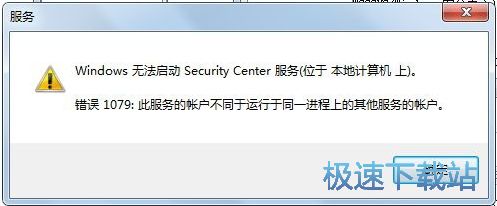
极速小编就给大家演示一下怎么启动系统的Security Center服务吧。首先我们要打开系统开始菜单,点击开始菜单中的控制面板,打开系统控制面板;
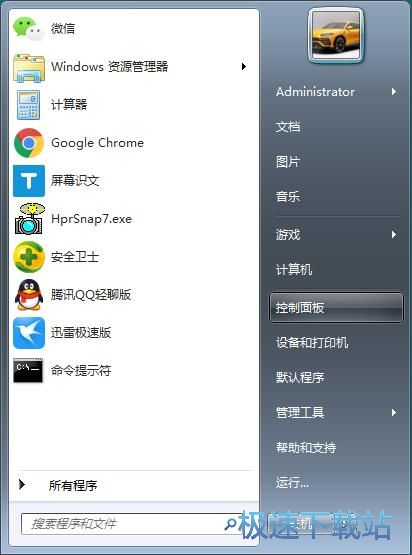
在系统控制面板中,点击选中控制面板中的系统和安全,打开系统和安全设置界面;
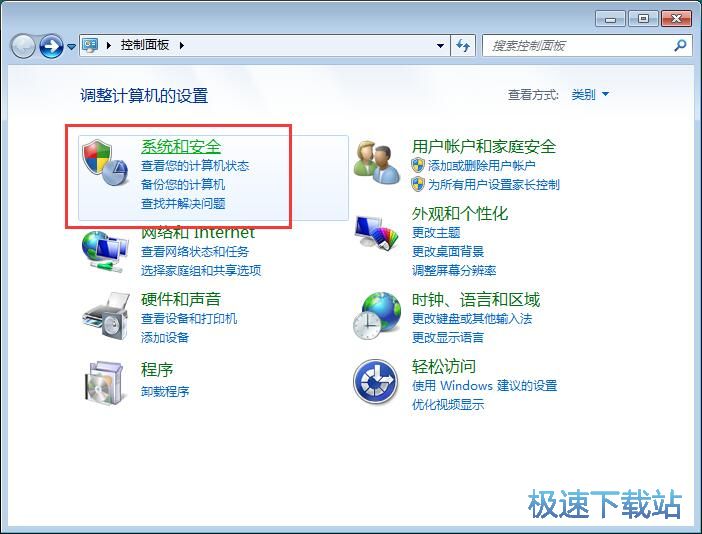
在系统和安全设置界面中,找到管理工具选项,点击管理工具,打开系统管理工具;
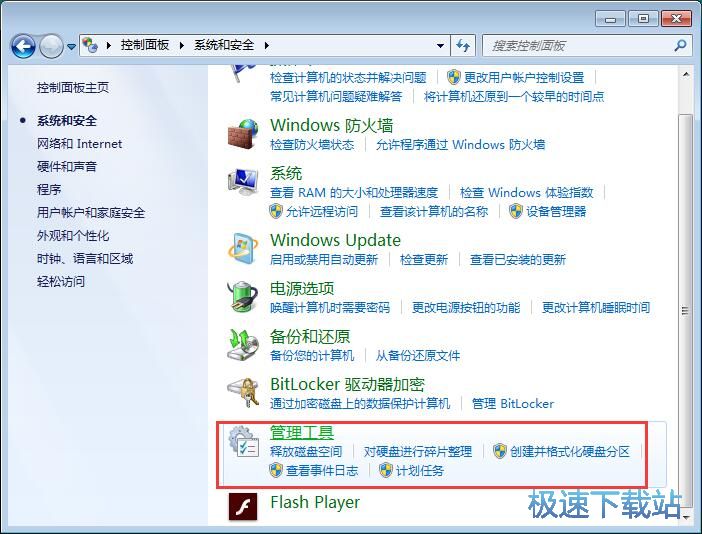
在系统管理工具中,找到服务功能。双击打开服务功能窗口;
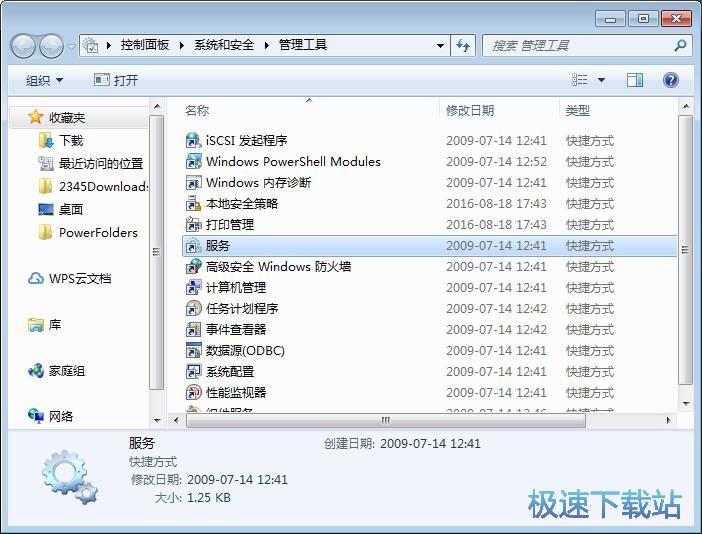
在服务功能窗口中,找到Security Center这个系统服务项目。我们可以看到目前这个项目是处于禁用状态。选中服务项目后用鼠标右键点击项目,然后点击右键菜单中的属性,打开Security Center服务属性设置界面;
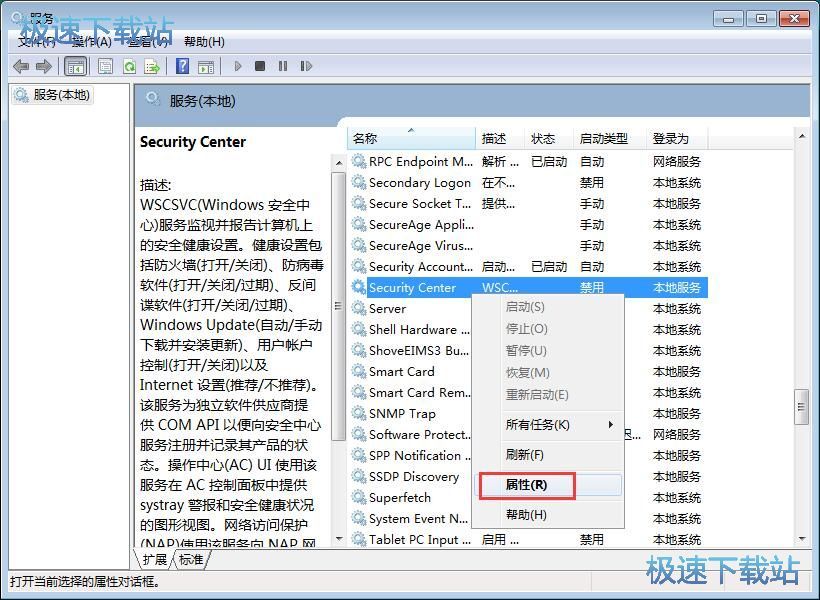
打开Security Center服务属性设置界面。我们可以看到目前服务的启动类型是禁用、服务状态是已停止。接下来我们要设置打开Security Center服务;
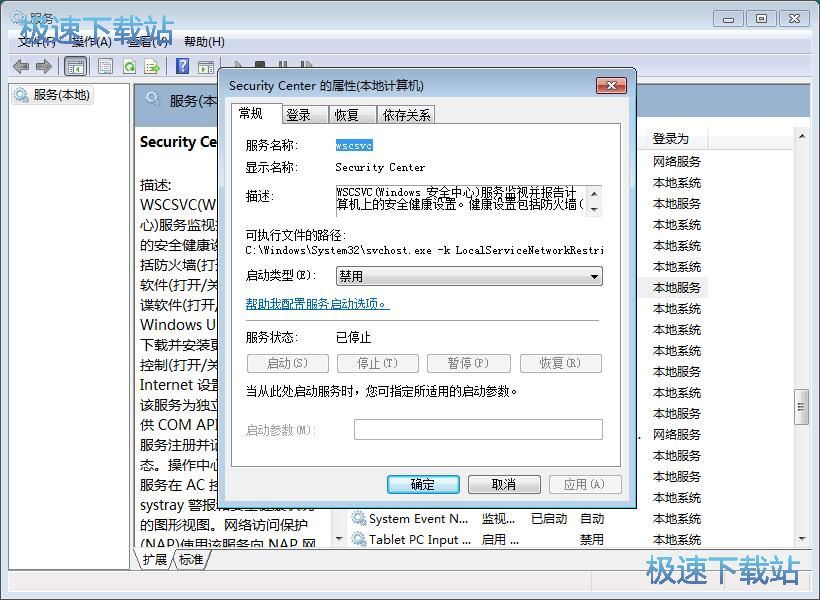
点击启动类型选择按钮,展开系统服务启动类型选择列表,选择系统服务服务启动类型。点击选择自动,就可以将Security Center的启动类型设置为自动启动;
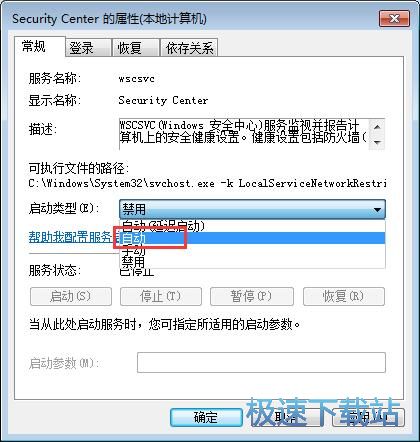
将Security Center的启动类型设置为自动之后,就可以点击Security Center的属性窗口中的应用,将设置应用到系统属性中;
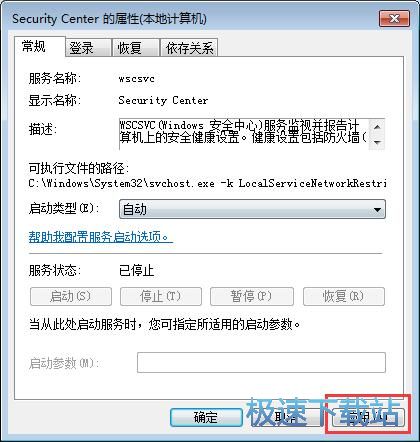
Security Center服务的启动类型成功被设置成自动,接下来我们就可以将Security Center服务的功能启动了。点击Security Center服务中的启动按钮,就可以启动Security Center服务;
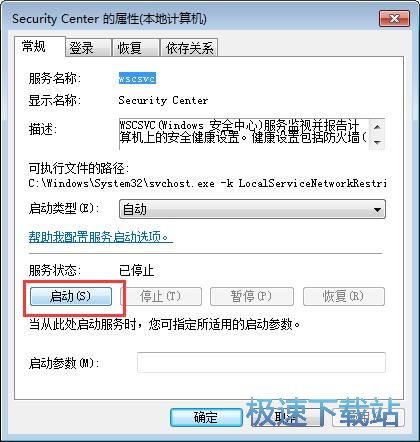
系统正在启动服务。启动服务需要一定的时间,请耐心等待服务启动成功;

服务启动成功,这时候我们可以在Security Center服务的属性串口中看到我们现在Security Center服务状态为已启动、启动类型为自动。
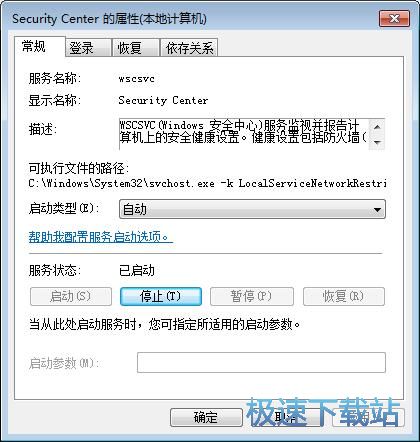
Windows7优化大师 1.81 官方版
- 软件性质:国产软件
- 授权方式:免费版
- 软件语言:简体中文
- 软件大小:5409 KB
- 下载次数:2845 次
- 更新时间:2019/3/30 13:16:57
- 运行平台:WinXP,Win7...
- 软件描述:软媒Windows7优化大师(Windows7 Master),简称Win7优化... [立即下载]
相关资讯
相关软件
- Win7双屏复制/双屏扩展设置教程
- windows7网卡自动关闭的解决方法
- win7系统怎么设置软件默认安装路径?
- 怎么设置电脑CPU频率?设置win7电脑CPU频率教...
- 怎么手动优化win7系统网络质量?win7网络优化...
- 怎么禁止win7系统来宾账号安装软件
- 怎么一键重启win7?win7添加一键重启快捷方式...
- win7系统电源按钮改成重新启动教程
- win7计算机网络位置盘符设置教程
- win7系统无法启动Security Center服务解决方...
- Win7删除远程桌面连接历史IP地址教程
- 怎么备份win7系统任务栏程序快捷方式?
- win7系统播放视频出现锯齿的解决方法
- 怎么清除win7右键发送到菜单无效项目?
- win7我的图片文件夹保存路径修改教程
- win7系统怎么设置新建文件默认名称?
- win7怎么快速批量重命名文件?
- win7系统查看电脑配置的两个方法
- Win7新建文本文档没有.txt怎么设置?
- win7系统预览文件内容教程











